QQ音乐作为一款知名的音乐软件,不仅可以让用户畅享海量音乐资源,还有着丰富的功能,其中设置手机铃声和来电铃声是许多用户关注的重点之一。想要在QQ音乐中设置个性化的铃声,其实非常简单,只需几个简单的步骤就能轻松完成。接下来让我们一起来看看QQ音乐怎么样设置手机铃声和来电铃声的教程吧!
QQ音乐怎么设置来电铃声教程
步骤如下:
1.一、打开QQ音乐应用,然后在【我的】状态下,点击【本地音乐】。(只有下载成功的歌曲才能设置成来电铃声)
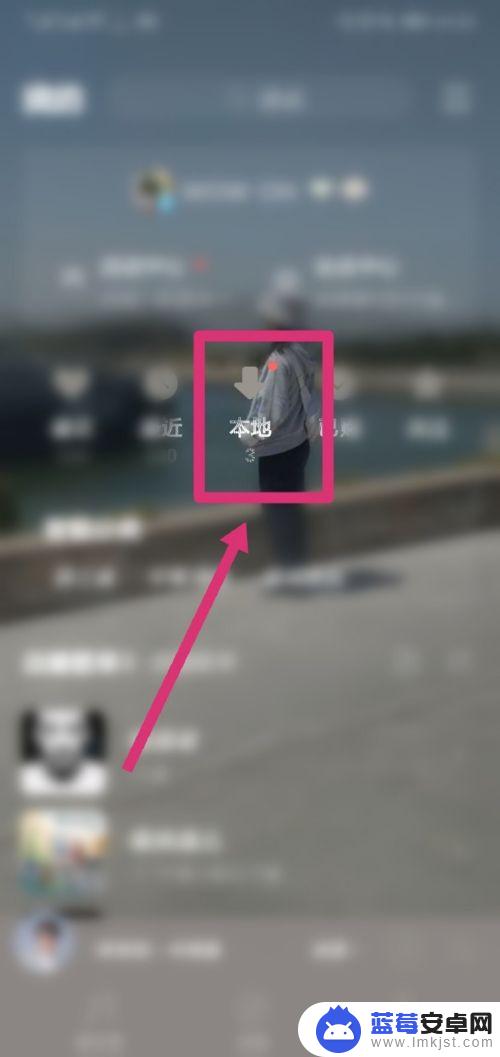
2.二、选择设置成铃声的歌曲。
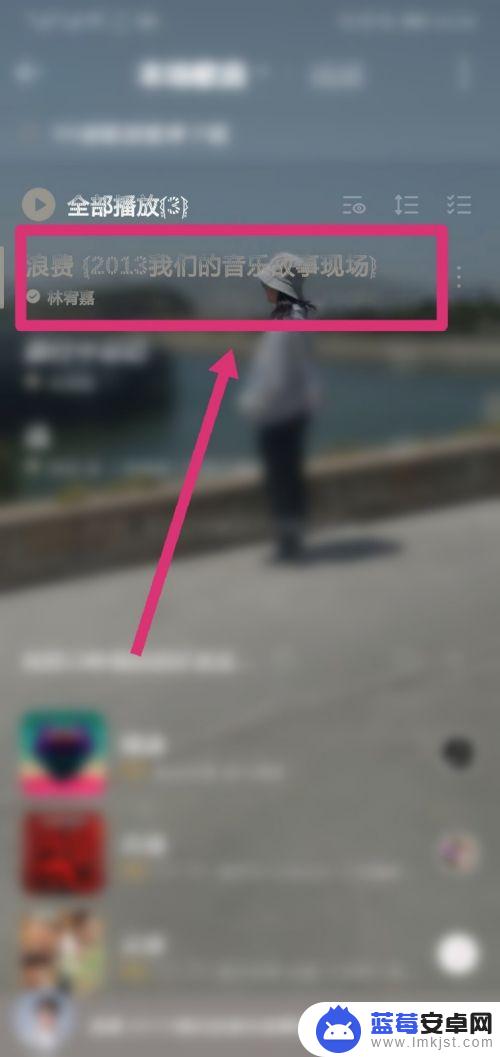
3.三、点击屏幕右上角的三点,如图。
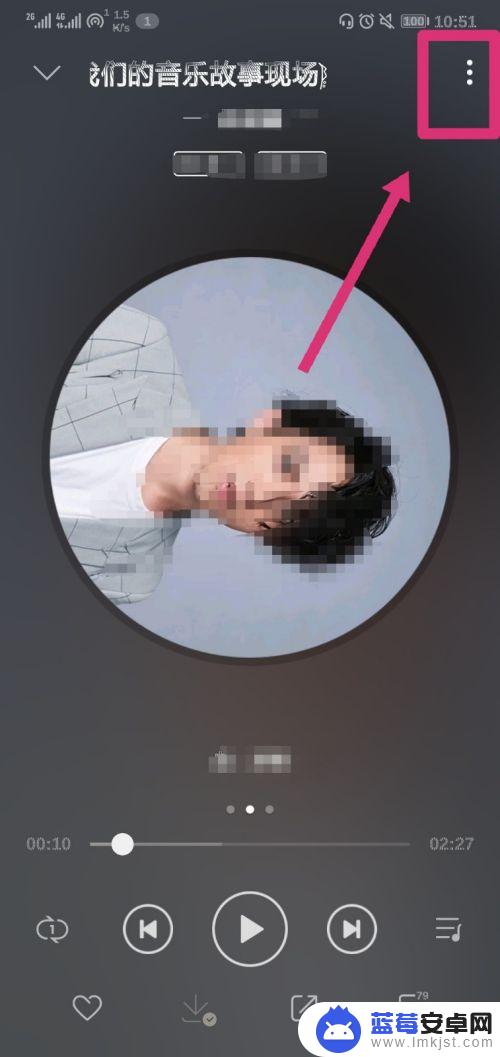
4.四、点击【设置铃声】。
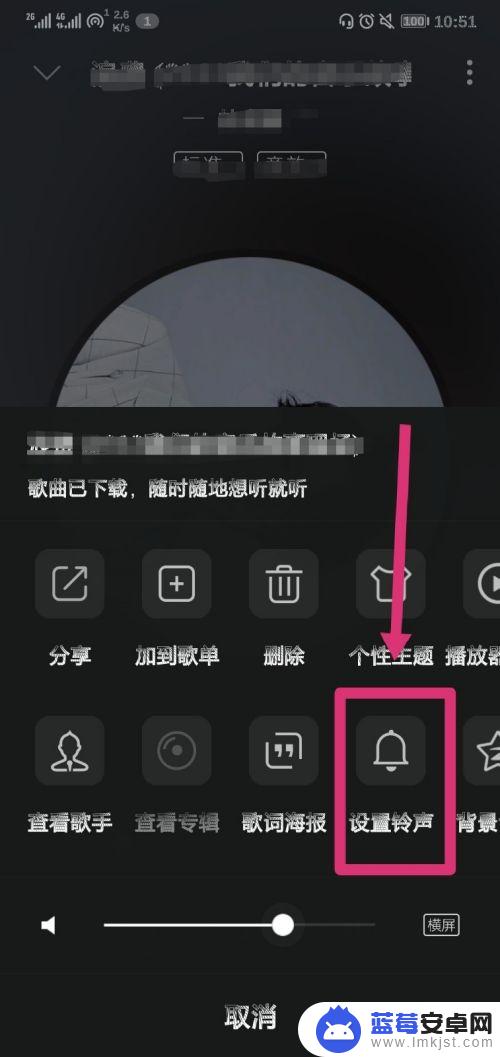
5.五、这时,你有两种选择,可以选择整首歌当铃声,也可以截取你想要的部分当铃声。选择整首歌你就点【全选】前面的小圆圈,然后选择【设置来电】;选部分歌曲你就拖动下图我圈起来的左右两个竖杠经行截取,最后也点击【设置来电】即可。
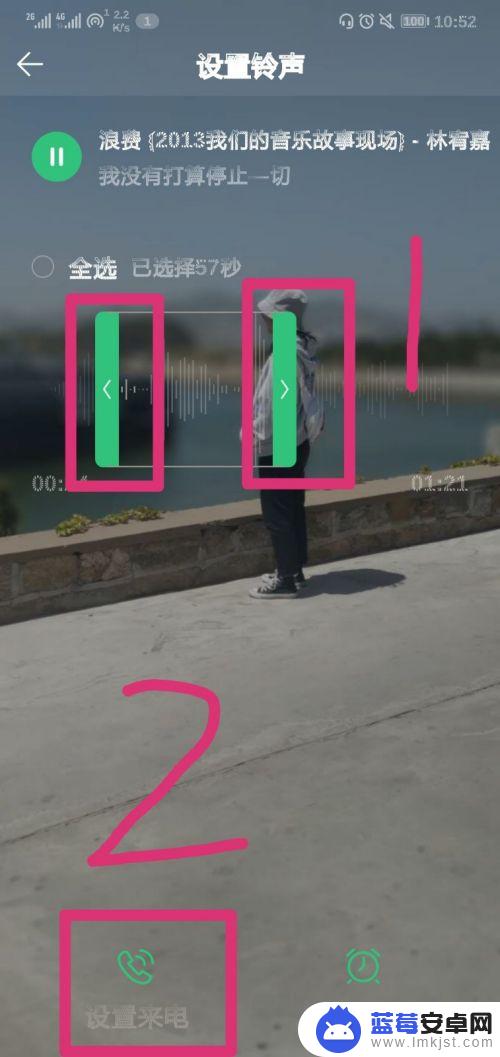
6.最后会蹦出来提示设置成功的消息。
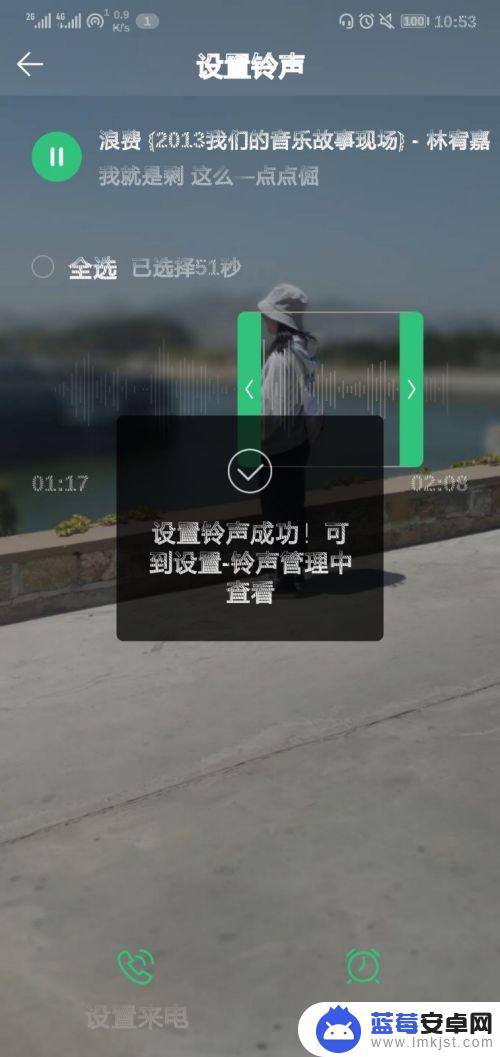
以上就是qq音乐怎么样设置手机铃声的全部内容,碰到同样情况的朋友们赶紧参照小编的方法来处理吧,希望能够对大家有所帮助。












